チャート上に現在の時刻を表示するMT4インジケーター「Show_your_local_time」
更新日時:2020年05月26日 10:09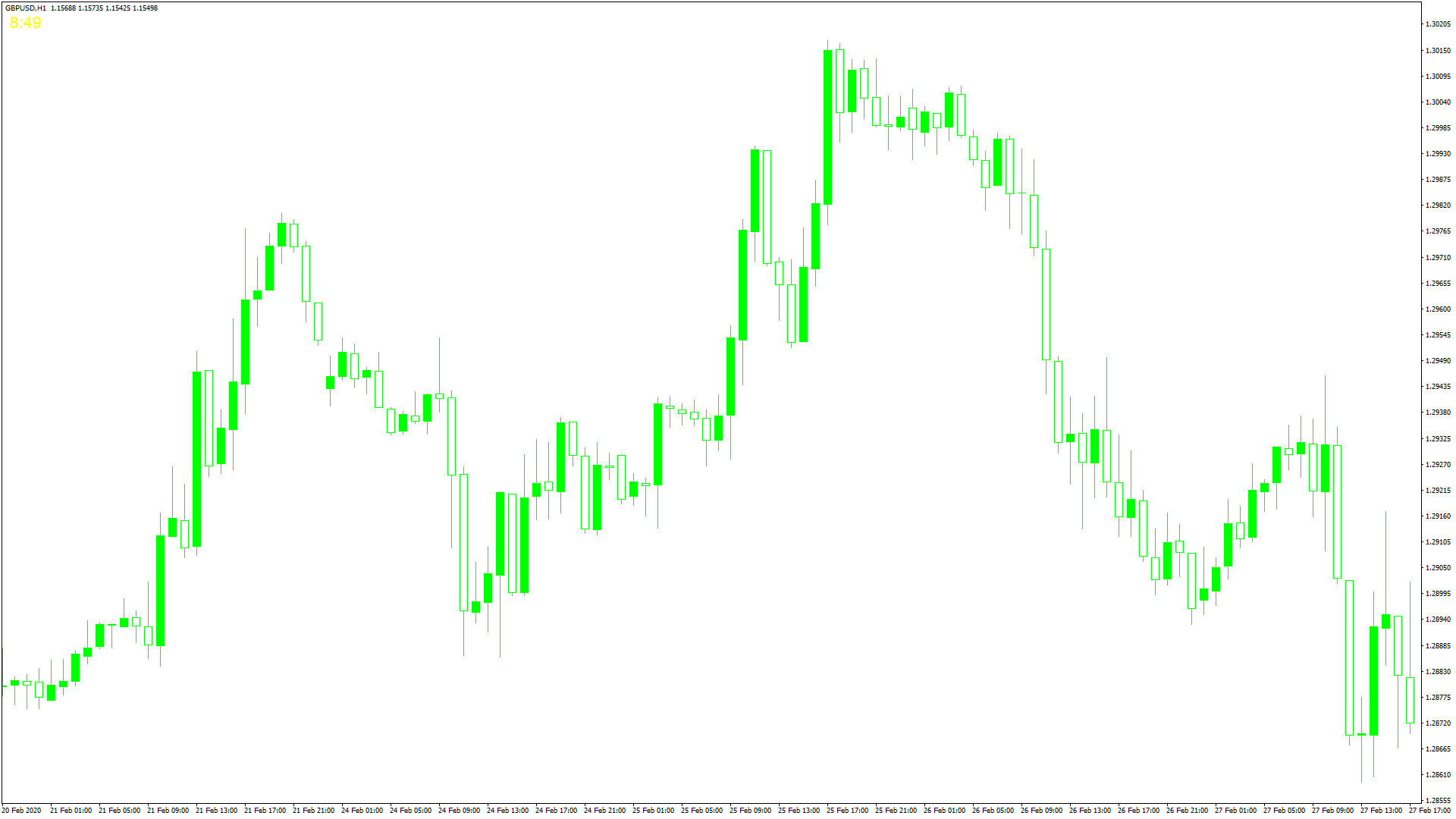
PCの画面上に表示されている時計は、表示サイズが小さくて見にくいと感じたことはないでしょうか。
「Show_your_local_time」は、チャート上に現在の時刻を表示するインジケーターで次のような方に向いています。
チャート上に時計を表示したい方
特定の地域の現地時刻を確認したい方
以上のような方のためにこの記事では、「Show_your_local_time」について解説します。
Show_your_local_timeの概要
「Show_your_local_time」を起動すると、チャート左上に黄色のテキストで現在の時刻が表示されます。
時刻の表示位置は自由に変更することができ、時刻をダブルクリックして時計の周りに枠を表示させた後、移動したい位置にドラッグアンドドロップすることで、位置を調整できます。
位置が決まったら、もう一度時刻にカーソル合わせてダブルクリックして固定します。
また、時計の表示色を変更したい場合は、移動の時と同様に時計にカーソル合わせてダブルクリックした後に右クリックして、「labelのプロパティ」→「全般」から任意の色に変更可能です。
「Show_your_local_time」は、パラメーターを変更することで、特定の地域の現地時刻を表示することもできます。
Show_your_local_timeを表示する方法
まずはインジケーターを入手しましょう。下記リンクからダウンロードして下さい。
Show_your_local_timeのダウンロード先は以下となります。
※幣サイトではなく別サイトへのリンクが開きます。
MT4のインジケーター追加(インストール)の手順を説明ページを作ってみました。追加(インストール)手順が分からないという方はご参考下さい。
Show_your_local_timeのパラメーター解説

インジケーター挿入時または表示済みのインジケーターを右クリックで表示されるウィンドウの「パラメーターの入力」から設定できます。
「Show_your_local_time」のパラメーターは、時差を設定する項目のみで構成されています。
| 入力項目 | 入力内容 |
Hours_from_GMT |
時差 初期値:5 GMTからの時差を設定します。 |
「Hours_from_GMT」は、GMTからの時差を設定するための項目で、設定したタイムゾーンに応じた時刻が表示されます。
日本の標準時に時刻を合わせたい場合は、9に変更しておきましょう。
まとめ
「Show_your_local_time」について解説してきましたが、ポイントをまとめると以下のようになります。
タイムゾーンに応じた時刻をチャート上に表示する。
タイムゾーンはGMTからの時差をパラメーターに入力して設定する。
「Show_your_local_time」は、チャート上で現在の時刻を確認できるようにしておきたい方に向いているインジケーターです。
また、特定の地域の現地時刻を確認したい場合にも活用できます。
PC画面の時刻表示が見にくいと感じている方は、導入を検討してみてはいかがでしょうか。


